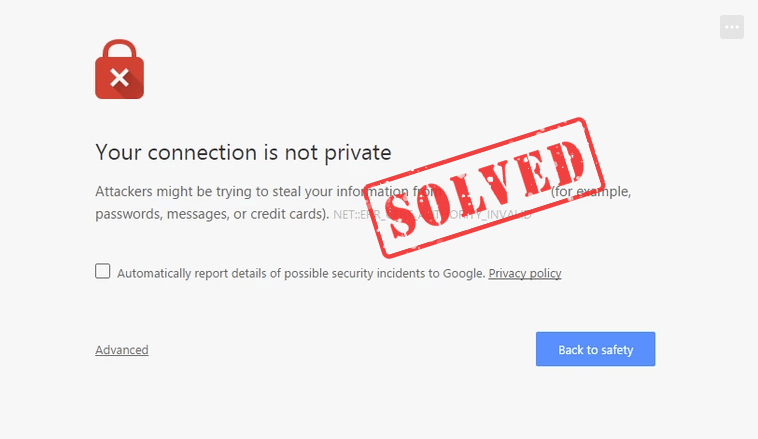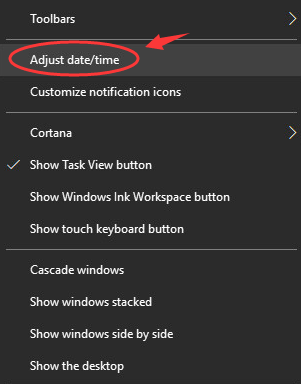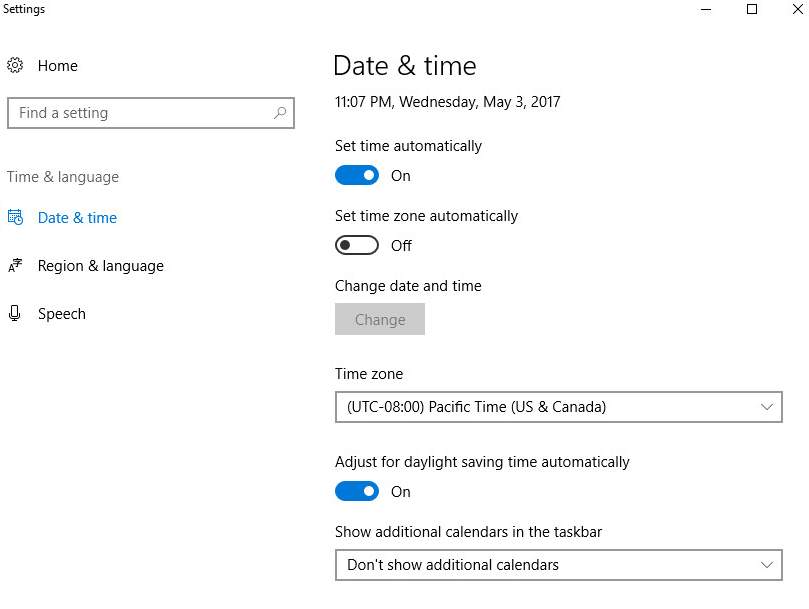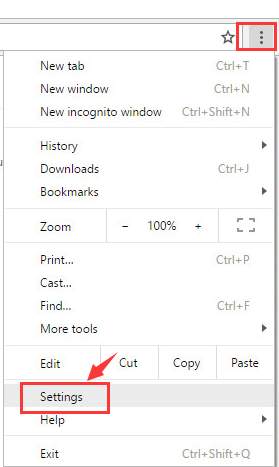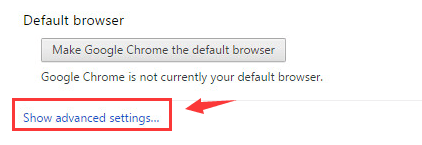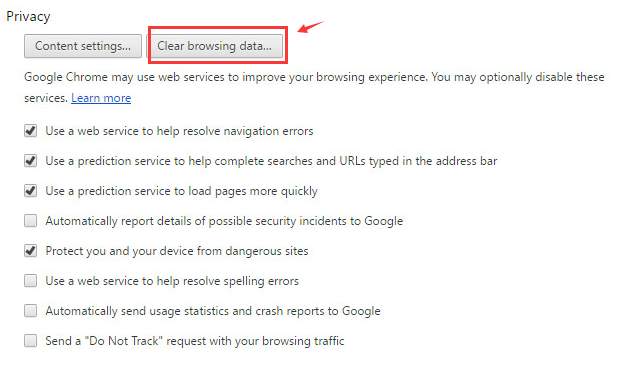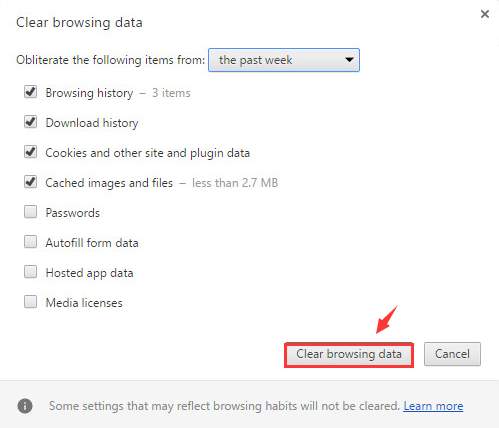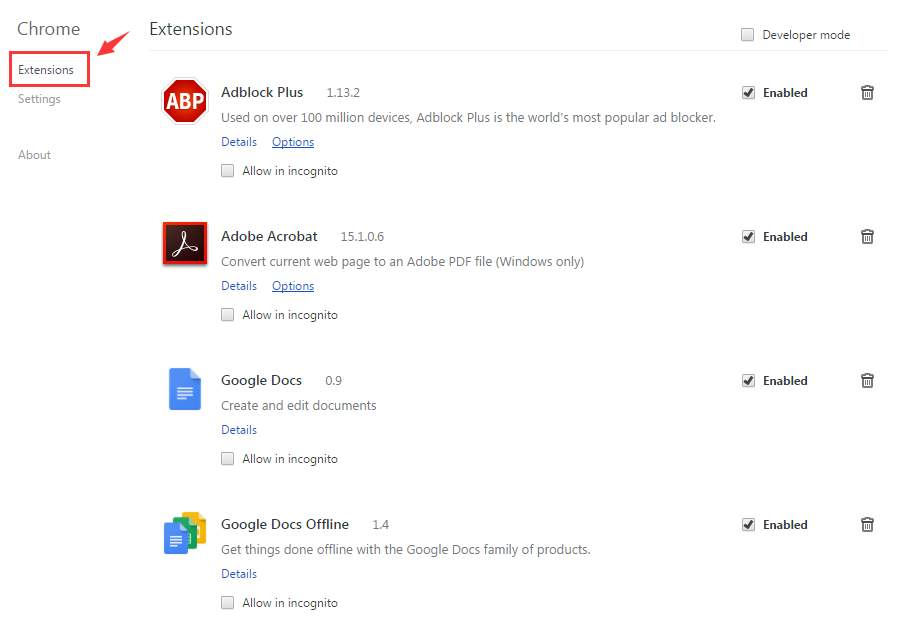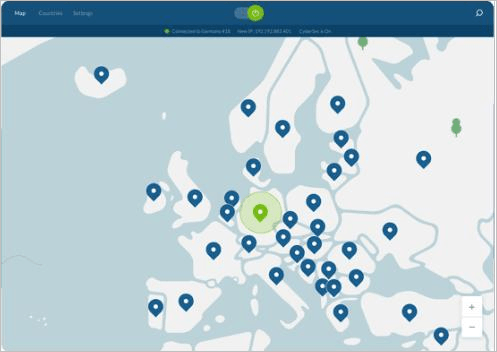Ошибка SSL в браузере Opera — нередкий случай и может возникнуть не из-за проблем на стороне сайта при подключении по протоколу HTTPS, а из-за настроек на локальном компьютере. В этой статье мы рассмотрим причины возникновения ошибки SSL и расскажем, как исправить ошибочный сертификат в Opera.
Вопрос безопасности данных тревожит многих пользователей сети Интернет. Сайтам с незащищённым соединением доверяют меньше не только люди, но и поисковые системы. Фраза «Ваше подключение не защищено» стала привычной, и многие уже знают, какие действия надо предпринимать в таких ситуациях. Но что делать, если вы заходите на проверенные временем сайты и видите ошибку SSL, например, «Ваше подключение не является приватным: ошибка SSL»?
Причины возникновения ошибки SSL в браузере Opera
Причин множество. Они могут быть связаны как с настройками самого сайта на сервере, так и с настройками компьютера. Самые распространённые причины:
- компьютер заражён вирусом;
- неверная дата или время на компьютере;
- сертификат безопасности сервера аннулирован или истёк;
- сайт заблокирован антивирусом;
- устаревшая версия браузера;
- сайт заблокирован брандмауэром;
- ошибка в работе браузера.
Первые четыре пункта могут послужить причиной для ошибки во всех браузерах. Подробнее о них в статье: Ошибка безопасности SSL, как исправить?
В данной статье рассмотрим последние три пункта, которые связаны с работой браузера Opera.
Версия браузера Opera устарела
Причиной ошибки может стать старая версия браузера. Убедитесь, что у вас актуальная версия, и установите обновления, если они необходимы.
Чтобы проверить версию браузера:
-
1.
Введите в поисковой строке opera:about и нажмите Enter:
-
2.
У вас откроется страница с информацией о версии браузера Опера:
Скачать актуальную версию браузера можно с официального сайта Opera.
Сайт заблокирован брандмауэром
Встроенная защита Windows (брандмауэр) может по ошибке принять сайт за небезопасный и заблокировать соединение с ним.
Чтобы отключить брандмауэр:
-
1.
В правом нижнем меню нажмите правой кнопкой мыши по значку сети и выберите пункт Открыть «Параметры сети и Интернет»:
-
2.
В открывшемся окне нажмите на пункт Брандмауэр Windows:
-
3.
Нажмите на пункт Сеть домена:
-
4.
Отключите брандмауэр Windows, нажав соответствующую кнопку:
-
5.
Повторите шаги с 3 по 5 для Частной и Общедоступной сети:
-
6.
После того как брандмауэр будет отключен, запустите браузер Opera и попробуйте открыть нужный вам сайт.
Если ошибка сохранилась, проверьте настройки браузера.
Как исправить ошибку SSL в Opera
Существует множество причин, из-за которых может возникнуть данная ошибка. Решение той или иной проблемы зависит от многих факторов, но существует универсальный способ, с помощью которого можно устранить возникшую ошибку — отключить проверку сертификатов SSL в Opera.
Как отключить проверку сертификатов SSL в Opera
Мы не рекомендуем отключать проверку SSL-сертификатов, так как вы не сможете получать уведомления о том, что сайт является мошенническим.
Чтобы отключить проверку SSL-сертификатов в Opere:
-
1.
Кликните правой кнопкой по ярлыку Opera на рабочем столе и выберите пункт Свойства:
-
2.
На вкладке «Ярлык» в поле Объект допишите в конце
--ignore-certificate-errorsи нажмите ОК: -
3.
Перезапустите ваш браузер Opera. Теперь при переходе на любой сайт все ошибки SSL-сертификатов будут игнорироваться.
Совет
Перед тем как открыть неизвестный сайт, вы можете воспользоваться сервисом XSEO. С помощью этого сервиса вы можете проверить сайт на безопасность (вирусы, спам, фишинг) и ограничения по возрасту.
Примечание
С 28 января 2019 года Яндекс оповещает о проблемах с SSL-сертификатом через Яндекс.Вебмастер. Подробнее читайте в блоге Яндекса.
Содержание
- Способ 1: Изменение времени и даты
- Способ 2: Отключение расширений
- Способ 3: Отключение Opera Turbo
- Способ 4: Выключение антивируса
- Способ 5: Переустановка программы
- Вопросы и ответы
Способ 1: Изменение времени и даты
Текст рассматриваемой ошибки прячет за собой причину проблемы, которая кроется в SSL: из-за сбоев в этом протоколе и не получается пользоваться интернетом.
Наиболее частым случаем подобного является неверно установленная дата и/или время. Дело в том, что SSL-сертификаты имеют ограниченный срок действия, и если прописанные в нём даты не совпадают с локальным временем, появится соответствующая ошибка. Попробуйте изменить время на компьютере и перейдите на ресурс с проблемой – теперь всё должно быть нормально.
Подробнее: Как поменять время и дату в Windows 7 и Windows 10
Способ 2: Отключение расширений
Если настройки даты и времени верны, источником сбоя могут быть программные дополнения к браузеру, особенно если они не обновлялись по несколько лет. Для диагностики и выявления виновника нужно проделать следующее:
- Откройте меню Оперы и дважды выберите пункты «Расширения».
- Осмотрите весь перечень и нажмите «Отключить» у каждой позиции.
- Попробуйте открыть страницу или страницы, которые раньше показывали ошибку. Если она не повторяется, значит, дело точно было в дополнениях. Для того чтобы выяснить, какое из них и является причиной, откройте менеджер расширений, включайте каждое по одному и загружайте проблемные ресурсы.
- После обнаружения сбойный аддон лучше всего удалить – наиболее эффективные способы решения этой задачи представлены в статье по ссылке далее.
Подробнее: Как удалить расширения в Opera
Способ 3: Отключение Opera Turbo
Возможно также, что рассматриваемая ошибка появляется из-за активного режима Opera Turbo. Дело в том, что некоторые сайты (особенно банковские или платёжные) не принимают трафик, идущий через прокси или VPN, благодаря чему как раз-таки функционирует режим ускоренной загрузки страниц. О том, как следует отключать эту функцию, мы уже рассказывали, поэтому далее просто приведём ссылку на соответствующий материал.
Подробнее: Как отключить режим Opera Turbo
Способ 4: Выключение антивируса
Создавать проблемы с SSL может и антивирусная защита, например, из-за слишком строгого режима работы. В тестовых целях можно приостановить действие этого ПО, и если в результате выяснится, что причина была в нём, стоит проверить настройки программы или поискать альтернативу.
Подробнее: Как отключить антивирус
Способ 5: Переустановка программы
В ситуациях, когда рассматриваемый сбой появляется только в Opera, возможно, причина в каком-то из компонентов приложения. Решение в таком случае простое – браузер стоит переустановить.
- Перед удалением сделайте резервную копию всех важных данных (закладок и экспресс-панели), в чём вам помогут инструкции далее.
Подробнее: Сохраняем закладки и экспресс-панель в Opera
- Удалите программу любым удобным способом, например, с помощью сторонних деинсталляторов для более надёжного результата.
Подробнее: Удаление браузера Opera с компьютера
- Загрузите на компьютер самую свежую версию Оперы и установите её.
Скачать последнюю версию Opera
- Импортируйте в свежеустановленный браузер сохранённые ранее данные.
После этих манипуляций проблема должна быть устранена.
Еще статьи по данной теме:
Помогла ли Вам статья?
Решаем проблему «Ваше подключение не является приватным» в браузере Opera
31.03.2017
Браузер Opera — один из старейших на рынке программ для интернет-серфинга и, тем не менее, благодаря постоянной работе и совершенствованию, он продолжает отвечать всем требованиям пользователей.
И все же, иногда в процессе его использования могут возникать определенные затруднения, вызванные ошибками в работе.
Ошибка «Ваше подключение не является приватным»
Именно такое сообщение может увидеть пользователь при попытке открыть очередную страницу. Однако ничего страшного в этом нет и для того чтобы решить эту проблему, есть несколько методов.
Способ 1: Исправление системного времени и даты
Вполне возможно, что причина появления ошибки кроется в сбитых системных времени и дате. В данном случае сбой должен быть весьма серьезным.
Для того, чтобы исправить дату:
- Открываем календарь чтобы сверить время и дату. Для получения наиболее точных данных лучше всего открыть любой поисковой сервис (например Google) и ввести запрос «время (имя вашего города)».
- Нажимаем: в Windows 7 «изменение настроек даты и времени»,
а в Windows 10 «Параметры даты и времени».
- Нажимаем «Изменить дату и время». Так это выглядит в Windows 7:
А так в Windows 10:
- Задаем верные данные и нажимаем «ОК» в Windows 7
или «Изменить» в Windows 10.
Способ 2: Открытие сайта через приватное окно
Для этого нам необходимо:
- Открываем Главное меню браузера и находим пункт «Создать приватное окно».
- В адресной строке открывшегося окна вводим адрес нужной страницы.
Если данный способ помогает, то вероятнее всего, открытию страницы в нормальном режиме мешает некий плагин, оказывающий влияние на подключение. Его желательно удалить. Для этого:
- Открываем Главное меню Оперы и находим пункт «Расширения».
- В выпадающем меню выбираем подпункт «Управление расширениями».
- В открывшемся окне выбираем нужное дополнение и нажимаем на крестик для удаления.
Способ 3: Переустановка браузера
Если перечисленные выше методы не работают, то, вероятнее всего, необходима переустановка браузера. Чтобы сделать это:
В Windows 7:
- Открываем «Пуск» и нажимаем на «Панель управления».
- В открывшемся окне находим «Программы» и выбираем подпункт «Удаление программы».
- Находим браузер Opera и нажимаем «Удалить».
- Устанавливаем браузер.
В Windows 10:
- Открываем «Пуск» и нажимаем на «Параметры».
- Нажимаем пункт «Система».
- Выбираем «Приложения и Возможности», находим браузер Опера и нажимаем «Удалить».
- Устанавливаем браузер.
Скачать браузер Opera бесплатно
Способ 4: Установка обновлений Windows
Данная ошибка может также появляться в связи редким обновлением операционной системы. В случае, если последнее обновление происходило достаточно давно, то оптимальным вариантом будет произвести его сразу же после появления ошибки. Для проверки наличия обновлений:
В WIndows 7:
- Открываем «Пуск» и ищем «Панель управления».
- Выбираем «Система и Безопасность».
- Открываем «Центр обновления Windows».
- Нажимаем «Проверка обновлений».
В Windows 10:
- Открываем «Пуск» и выбираем «Параметры».
- Выбираем пункт «Обновления и безопасность».
- Выбираем «Центр обновления Windows» и нажимаем «Проверить обновления».
Возможно, понадобится применение нескольких методов в случае, если данная ошибка вызвана несколькими причинами. Однако рассмотренные в данной статье способы должны помочь в решении данной проблемы.
Расскажи друзьям в социальных сетях
Пользователи веб-браузера Opera, посещая некоторые интернет-ресурсы, могут наткнуться на красный экран, сообщающий об ошибках приватности. Подобная проблема может касаться как безопасности на интернет-ресурсе, так и некорректных пользовательских настроек. Когда подобная ошибка появляется и что делать при ее появлении?
Ваше подключение не является приватным
О чем говорит ошибка приватности
Чаще всего ошибка приватности в браузере Opera говорит о наличии небезопасного соединения с сайтом, то есть о том, что на интернет-ресурсе нет SSL-сертификата. Альтернативная проблема – истечение срока действия этого сертификата. Также неисправность может свидетельствовать о проблемах на компьютере (при этом у самого сайта проблем нет).
Вам может быть интересно: Проблемы с протоколом TSL – Не удается безопасно подключиться к этой странице
Причины появления ошибки приватности
Вообще причин того, почему при посещении какого-либо сайта возникает ошибка приватности, очень и очень много. Это могут быть, как было сказано выше, проблемы с настройками компьютера, проблемы со стороны сервера сайта и т.д. Однако среди самых распространенных проблем можно выделить следующие:
- Отсутствие последней версии браузера.
- Использование незащищенной Wi-Fi сети.
- Неправильно установленные время и дата на компьютере.
- Заражение компьютера вирусами.
- На компьютере или в самом браузере установлено антивирусное ПО, блокирующее сайт.
- Истекший SSL-сертификат.
- Сбои при работе веб-браузера.
Вне зависимости от того, из-за чего появляется ошибка приватности, стоит выполнить несколько стандартных действий для того, чтобы исключить некоторые причины ошибки.
Как избавиться от ошибки приватности в веб-браузере
В том случае, если ошибка, связанная с приватностью браузера, появилась у пользователя, можно попробовать ее исправить. Для этого необходимо выполнить следующие действия:
- Обновить страницу. Не стоит торопиться и вносить изменения и настройки подключения или самого браузера. Самый простой и самый быстрый способ – попробовать перезагрузить страницу. Для этого необходимо или нажать на кнопку «обновить страницу», или же нажать F5. Обычно это решает проблему.
перезагрузить
- Дата и время. Также стоит проверить время и дату, установленные на компьютере. В том случае, если они отличаются от тех времени и даты, которые актуальны в часовом поясе, это может привести к проблемам при проверке сайта. К примеру, на сайте из-за неправильных настроек даты и времени может «слететь» SSL-сертификат, который на самом деле действителен. Поэтому второй вариант решения проблемы приватности – убедиться в том, что время и дата на компьютере установлены правильно и соответствуют тому часовому поясу, в котором находится пользователь.
настройка времени
- Удаление cookie и кэша. Для того, чтобы очистить coockie-файлы и кэш в браузере Opera, необходимо выполнить несколько действий: зайти в раздел настроек браузера; прокрутить до конца страницы; зайти в закладку «дополнительные»; выбрать «конфиденциальность и безопасность»; нажать на «очистить историю»; очистить данные сайтов и файлы cookie. Если данный способ не помог, можно использовать альтернативный вариант посещения сайта.
Очистка файлов cookie
- Использование приватного режима. Приватный режим дает пользователю возможность просматривать различные сайты без сохранения кэша, истории и данных пользователя. Для включения приватного режима для какого-либо сайта необходимо в меню выбрать «Создать приватное окно» и в появившемся окне снова попробовать зайти на тот сайт, который выдавал ошибку.
Создать приватное окно
- Использование иной сети. Также ошибка может быть связана с тем, что пользователь пытается зайти на сайт с устройства, подключенного к общедоступной сети. Обычно общественные и общедоступные сети отличаются плохой конфигурацией, не поддерживающей HTTPS. Если уровень безопасности используемой сети вызывают хотя бы малейшие, но обоснованные сомнения, можно попробовать подключиться к другой сети.
- Отключение антивирусного ПО. Некоторые антивирусные программы имеют свойство блокировать даже такие интернет-соединения, которые обычно не блокируются. Один из способов решить эту проблему – отключить функцию сканирования протокола SSL на сайте. Также можно пробовать выключить антивирус и попробовать открыть сайт еще раз.
отключение антивируса
- Вредоносное ПО. Некоторые вирусы могут блокировать доступ к тому или иному ресурсу и даже изменять параметры роутера. Для того, чтобы подобную возможность исключить, можно просканировать систему на наличие вредоносного ПО.
сканирование
- Обновление браузера. Для того, чтобы обновить версию браузера до актуальной, необходимо нажать на кнопку «Меню», выбрать в открывшемся меню пункт «О программе» и дождаться того момента, пока система не проверить версию браузера самостоятельно.
обновление браузера
- Переустановка браузера. Наконец, всегда есть вероятность того, что сам браузер установлен или работает с ошибкой. Здесь может помочь удаление браузера и его повторная установка.
И последнее: если ничего не помогает, есть вероятность того, что проблема кроется на стороне сервера. Поэтому можно или дождаться того момента, когда сайт будет доступен, или же воспользоваться другим браузером.
Заключение
Обычно ошибка «Ваше подключение не является приватным» в браузере Opera говорит о небезопасном соединении с ресурсом, истекшем SSL-сертификате или о наличии иных проблем. Какой бы ни была проблема, если те способы, которые были перечислены выше, не помогли, не стоит переживать. Возможно, что всему виной проблема на сервере.
Оценка статьи:
Загрузка…
Браузер Opera изначально от норвежской (теперь уже китайской) компании Opera Software знавал и лучшие времена. В своё время, когда этот веб-обозреватель ещё работал на своём движке, он считался одним из ведущих. Но сейчас это клон Chrome, хоть он и отличается некоторыми особенностями.
Одной из них является проверка соединения на приватность. Но бывает так, что при подключении к сайту, браузер «ругается» на то, что оно не является приватным, а, следовательно, и безопасным. В этой статье мы поговорим о том, от чего это зависит, насколько опасно и чем может закончиться.
«Ваше подключение не является приватным» — как исправить ошибку SSL в Opera в 2022 году
Для начала небольшой ликбез по теме. Такие сообщения могут выводиться, если браузер обнаруживает несоответствие сертификата SSL — криптографического протокола, который защищает подключение с помощью ассиметричного метода шифрования. Причины сбоя могут быть разные, но, чаще всего их следует искать в самом пользовательском ПК. Поговорим об этом подробнее, но сначала обсудим опасность такой ситуации.
Насколько опасна ситуация, когда в браузере появляется ошибка приватности
Опасность такой ситуации зачастую невелика, однако лучше перестраховаться. Ведь «ненадёжным» сайтам не доверяют как пользователи, так и сами поисковые системы. А если в них нужно вводить какие-то свои данные — от логина и пароля до финансовых сведений — очевидно, что риски только возрастают.
Помимо этого, такие данные могут перехватить по пути к сайту (так называемая атака «человек посередине»). В общем, как говорил Козьма Прутков, лучше перебдеть.
SSL-ошибка в Опере о том, что подключение не является приватным, встречается довольно часто, притом что далеко не всегда ее следует воспринимать, как повод для переживания
Возможные причины появления уведомления об ошибке
Сообщения об ошибке SSL-сертификата могут возникать по разным причинам. Иногда это происходит из-за проблем на компьютере пользователя.
Среди них:
- на ПК есть вирус, который пытается передать данные и вмешивается в работу сети;
- на устройстве установлены неверные дата и время;
- используется устаревшая версия браузера;
- в работе веб-обозревателя есть ошибки;
- сайт заблокирован антивирусом или брандмауэром, а порой и самим браузером;
- в браузере установлены расширения, которые блокируют работу SSL-сертификата;
- используется режим Turbo (эксклюзивный режим Opera, позволяющий ускорить работу на медленных каналах связи).
Иногда причина сбоя загрузки страницы носит банальный характер, будучи обусловленной включением Turbo-режима в Опере
Помимо этого, возможны и явно несвязанные с браузером проблемы, которые также могут влиять на работу браузера.
Как правило, к ним относятся:
- отсутствие последних обновлений Windows;
- гораздо реже – сторонние программы, вроде VPN или прокси, если они установлены отдельно от браузера.
А иногда могут проблемы могут носить и внешний характер:
- сервер, который поддерживает конкретный сайт, просрочил сертификат безопасности или же его отозвали;
- сайт или весь сервер был заблокирован провайдером или правительством.
Способы устранения проблемы
Конкретный способ устранения проблемы зависит от причины самого сбоя. Для начала нужно вспомнить, что вы делали до того, как сайт перестал открываться.
Особенно важно это вспомнить, если раньше в него можно было зайти без проблем.
Среди возможных решений:
- Перевести дату/время. Можно это сделать вручную или довериться автоматической настройке. После можно перезапустить браузер. Само время настраивается в разделе «Параметры» —> «Время и язык».
- Вспомнить, какие расширения вы устанавливали в последнее время и отключить их. Отключать можно по одному, проверяя, не появилось ли соединение. Сделать это можно в браузере в разделе «Расширения».
Еще один фактор, провоцирующий подобные ошибки — установленные и забытые пользователем расширения
- В антивирусе временно отключить защиту. Каждое решение делает это по-своему, потому нужно смотреть по конкретному антивирусу. При этом важно — не отключайте его полностью, достаточно именно защиту.
- Проверить компьютер на вирусы. Лучше всего это делать другим антивирусом, а не тем, что установлен. К примеру, это могут быть Kaspersky Removal tool или Dr.Web CureIt!. После рекомендуется обновить базы антивируса до последних версий и просканировать компьютер ещё раз.
- Обновить браузер и Windows. Веб-обозреватель обновляем в разделе «Справка» —> «О программе». А Windows — в «Центре обновлений». Также можете переустановить сам браузер.
- Удалить сторонние программы, которые так или иначе работают с сетью. Их можно найти в списке «Установка и удаление программ». Там их можно отсортировать по дате установки.
- Отключить режим Turbo в Opera, ведь зачастую он только мешает.
- Если сайт заблокирован на уровне провайдера, это ограничение можно обойти с помощью той же Opera — встроенный VPN‑сервис позволяет это сделать. А вот в случае истечения срока действия сертификата, придётся ждать, пока это исправят администраторы сервера.
Как просто и быстро обойти ограничение
Вы попробовали всё, но проблема не решилась? Что же, пришло время использовать самый мощный способ, который есть в нашем арсенале. При выводе сообщения об ошибке приватности, чуть ниже есть пункт «Помогите мне разобраться».
Нажимаем его и открывается дополнительная информация, где описано, что именно происходит. А ещё там есть ссылка на страницу, которая не открывается из-за SSL-сертификата. Жмём её и попадаем, куда нам нужно.
Если вы уверены в безопасности ресурса, на который пытаетесь безуспешно совершить переход, то можете это сделать, просто кликнув “Помогите мне разобраться” и действуя дальше по подсказкам
Есть и второй вариант — создать специальный ярлык, который будет запускать браузер с особыми параметрами.
Для этого поступаем так:
- Переходим на рабочий стол, нажимаем правую кнопку мыши и выбираем «Создать», а потом — «Ярлык».
- В текстовое поле вписываем такую команду %localappdata%ProgramsOperalauncher.exe -ignore-certificate-errors (точку в конце не ставим).
- Нажимаем «Далее», задаём имя ярлыка и нажимаем «Готово».
Теперь при запуске браузера с этого ярлыка, веб-обозреватель будет игнорировать ошибки сертификатов и открывать сайты.
Само собой, это опасно, ведь можно попасть на фишинговый сайт. Но тут уже каждый выбирает сам.
Как видим, проблемы с неправильным сертификатом SSL или ошибками, которые связаны с ним, решаются довольно просто. Конечно, игнорировать и отмахиваться от таких уведомлений не стоит, ведь их задача и состоит в том, чтобы предупредить пользователя о потенциальной опасности. Однако, если такая проблема вдруг возникает, то её вполне реально решить.
Загрузка…
If you’re on Windows 10 or Windows 7 and you’re seeing “Your connection is not private. Attackers might be trying to steal your information” in your Chrome browser, you’re not alone. Many Windows users have seen it before. Lucky for you, you can easily fix it by yourself. Here in this article, you’ll find 4 solutions to help you with it.
Table of contents
- Fix 1: Restart your Computer
- Fix 2: Fix Date and Time of Your Computer
- Fix 3: Clear Browsing Data
- Fix 4: Change Your Antivirus Program Settings
- Fix 5: Open in Incognito Mode
- Fix 6: Manually Proceed with Caution
- Fix 7: Check for Windows Updates
- Bonus tip: Use a VPN
Note that you may not have to try them all. Just work from the top down until you find the one that works.
Fix 1: Restart your Computer
This might seem basic and simplistic, but a simple reboot almost always works when it comes to tech issues.
Restarting your computer gives it the chance to return itself to normal settings and automatically correct performance issues. So give it a shot if you haven’t yet.
Fix 2: Fix Date and Time of Your Computer
Faulty date and time settings on your computer could be one of the causes for the error “Your connection is not private”. You can follow these steps to fix the “Your connection is not private” error:
1) Right-click the date and time section at the bottom right corner on your PC desktop, then select Adjust date/ time.
2) Update your date and time to your current time zone.
Fix 3: Clear Browsing Data
If you have too much browsing data stored, an error like Your connection is not private will pop up from time to time. To fix it:
1) In your Google Chrome browser, click the menu icon at the top right corner, then select Settings.
2) Scroll down a little bit to click Show advanced settings… option.
3) Go to the Privacy section, then click the Clear browsing data… button.
4) Select the browsing history that you want to delete. Then click the Clear browsing data button.
5) Restart your browser, and see if the problem persists.
Fix 4: Change Your Antivirus Program Settings
In some cases, this problem could be caused by over-sensitive antivirus programs. If you’re sure that the sites you are to visit are free of possible malware, virus, or spam, you can change some settings in your antivirus program, such as turning OFF the Scan SSL, so as to visit the sites.
If you’re unable to find such settings, try disabling your antivirus program for the time being. But only when you’re sure that the sites you’re going to are safe enough for you to trust.
Fix 5: Open in Incognito Mode
On your keyboard, press Ctrl + Shift + N to open an incognito window. Now try to enter the website that you are to visit. If the webpage opens just fine, then there could be some extension that’s causing the problem.
1) In the top right corner of your browser, click the menu icon. Then select Settings.
2) On the left side of the opened window, click Extensions. You will see a list of extensions here.
3) See if there are any extensions that are interfering with your SSL connection. When you spot it, un-check the box next to Enable to disable the extension. Norton here is only an example.
Fix 6: Manually Proceed with Caution
If you really intend to view information publicly displayed on the site despite the “Your connection is not private” error, you can bypass the warning – but it comes with risks.
Basically, this error message means that your browser fails to establish a private connection to the site, and the data sent between you and the site could be captured or manipulated along the way – which makes you vulnerable to man-in-the-middle attacks.
To manually proceed, click Advanced > Proceed. But make sure you don’t input any data that is sensitive or private, including logging in with a password or creating a new account.
Fix 7: Check for Windows Updates
Windows updates can address bugs related to both hardware and software. So, make sure you’ve installed all the new Windows updates.
1) On your keyboard, press the Windows logo key. Then, type windows update and select Windows Update settings.
2) Click Check for updates, and then wait for Windows to download and install the updates automatically.
3) Restart your computer after the update is complete.
Bonus tip: Use a VPN
When you’re surfing the internet, it’s recommended you use a VPN to protect your private data. A VPN can hide your IP address so others like your ISP (Internet Service Provider) won’t track your surfing route. This will protect your data from exposing to others.
It’s recommended to use a VPN with a good reputation. If you’re not sure what product you can trust, you can use NordVPN, so you don’t need to spend much time on further searching.
1) Download NordVPN to your computer.
2) Run NordVPN and open it.
3) Connect to a server by choosing a country you want to connect to.
Hopefully, the tips above help you resolve Your connection is not private error. If you have any questions, ideas, or suggestions, feel free to leave your comments below.
48
48 people found this helpful
If you’re on Windows 10 or Windows 7 and you’re seeing “Your connection is not private. Attackers might be trying to steal your information” in your Chrome browser, you’re not alone. Many Windows users have seen it before. Lucky for you, you can easily fix it by yourself. Here in this article, you’ll find 4 solutions to help you with it.
Table of contents
- Fix 1: Restart your Computer
- Fix 2: Fix Date and Time of Your Computer
- Fix 3: Clear Browsing Data
- Fix 4: Change Your Antivirus Program Settings
- Fix 5: Open in Incognito Mode
- Fix 6: Manually Proceed with Caution
- Fix 7: Check for Windows Updates
- Bonus tip: Use a VPN
Note that you may not have to try them all. Just work from the top down until you find the one that works.
Fix 1: Restart your Computer
This might seem basic and simplistic, but a simple reboot almost always works when it comes to tech issues.
Restarting your computer gives it the chance to return itself to normal settings and automatically correct performance issues. So give it a shot if you haven’t yet.
Fix 2: Fix Date and Time of Your Computer
Faulty date and time settings on your computer could be one of the causes for the error “Your connection is not private”. You can follow these steps to fix the “Your connection is not private” error:
1) Right-click the date and time section at the bottom right corner on your PC desktop, then select Adjust date/ time.
2) Update your date and time to your current time zone.
Fix 3: Clear Browsing Data
If you have too much browsing data stored, an error like Your connection is not private will pop up from time to time. To fix it:
1) In your Google Chrome browser, click the menu icon at the top right corner, then select Settings.
2) Scroll down a little bit to click Show advanced settings… option.
3) Go to the Privacy section, then click the Clear browsing data… button.
4) Select the browsing history that you want to delete. Then click the Clear browsing data button.
5) Restart your browser, and see if the problem persists.
Fix 4: Change Your Antivirus Program Settings
In some cases, this problem could be caused by over-sensitive antivirus programs. If you’re sure that the sites you are to visit are free of possible malware, virus, or spam, you can change some settings in your antivirus program, such as turning OFF the Scan SSL, so as to visit the sites.
If you’re unable to find such settings, try disabling your antivirus program for the time being. But only when you’re sure that the sites you’re going to are safe enough for you to trust.
Fix 5: Open in Incognito Mode
On your keyboard, press Ctrl + Shift + N to open an incognito window. Now try to enter the website that you are to visit. If the webpage opens just fine, then there could be some extension that’s causing the problem.
1) In the top right corner of your browser, click the menu icon. Then select Settings.
2) On the left side of the opened window, click Extensions. You will see a list of extensions here.
3) See if there are any extensions that are interfering with your SSL connection. When you spot it, un-check the box next to Enable to disable the extension. Norton here is only an example.
Fix 6: Manually Proceed with Caution
If you really intend to view information publicly displayed on the site despite the “Your connection is not private” error, you can bypass the warning – but it comes with risks.
Basically, this error message means that your browser fails to establish a private connection to the site, and the data sent between you and the site could be captured or manipulated along the way – which makes you vulnerable to man-in-the-middle attacks.
To manually proceed, click Advanced > Proceed. But make sure you don’t input any data that is sensitive or private, including logging in with a password or creating a new account.
Fix 7: Check for Windows Updates
Windows updates can address bugs related to both hardware and software. So, make sure you’ve installed all the new Windows updates.
1) On your keyboard, press the Windows logo key. Then, type windows update and select Windows Update settings.
2) Click Check for updates, and then wait for Windows to download and install the updates automatically.
3) Restart your computer after the update is complete.
Bonus tip: Use a VPN
When you’re surfing the internet, it’s recommended you use a VPN to protect your private data. A VPN can hide your IP address so others like your ISP (Internet Service Provider) won’t track your surfing route. This will protect your data from exposing to others.
It’s recommended to use a VPN with a good reputation. If you’re not sure what product you can trust, you can use NordVPN, so you don’t need to spend much time on further searching.
1) Download NordVPN to your computer.
2) Run NordVPN and open it.
3) Connect to a server by choosing a country you want to connect to.
Hopefully, the tips above help you resolve Your connection is not private error. If you have any questions, ideas, or suggestions, feel free to leave your comments below.
48
48 people found this helpful

Opera является одним из наиболее популярных браузеров, который обеспечивает комфортный и стабильный веб-серфинг даже на маломощных компьютерах. В редких ситуациях пользователи могут все же сталкиваться с некорректной работой браузера, и сегодня подробнее будет рассмотрена ошибка «Ваше подключение не является приватным».
Ошибка «Ваше подключение не является приватным» может возникнуть внезапно при попытке открытия как одной, так и нескольких веб-страниц. Вызвать подобную проблему могут различные факторы, и их максимальное количество будет рассмотрено в статье.
Причина 1: несоответствие системной даты на компьютере с реальной
Прежде всего, обратите свое внимание в правый нижний угол экрана компьютера: правильно ли выставлены дата и время? Если ответ отрицательный, вам следует обязательно их отредактировать.
- Для этого кликните один раз правой кнопкой мыши по системной дате. На экране отобразится дополнительное меню, в котором вам потребуется выбрать кнопку «Настройка даты и времени».
- В следующее мгновение на экране появится новое окно, в котором вам потребуется или активировать автоматическое определение даты и времени (рекомендуется), или установить данные показатели вручную, но чтобы они обязательно соответствовали реальности.
Поскольку при посещении сайтов с протоколом HTTPS браузер обязательно проверяет соответствие даты, проблема с открытием веб-страниц в Opera должна быть успешно решена.
Причина 2: отключение режима Turbo
Специальный режим Turbo в браузере Opera направлен на ускорение загрузки страниц, но вместе с тем он может стать реальной причиной появления ошибки «Ваше подключение не является приватным».
Чтобы проверить это, кликните по кнопке меню браузера и снимите галочку с пункта «Opera Turbo». Перезагрузите проблемную веб-страницу.

Причина 3: неправильная работа антивирусных программ
Работа некоторых антивирусных программ может выполняться чересчур тщательно, из-за чего защищенные веб-страницы не могут быть загружены.
Чтобы это проверить, вам потребуется лишь на время отключить работу своего антивируса, а затем попробовать перейти на проблемный веб-сайт в Opera – если проблема была решена, вы лишний раз подтвердили подозрения по поводу браузера.
В таком случае вам потребуется отправиться в настройки антивируса, а именно, найти раздел, отвечающий за SSL-сканирование или проверку протокола HTTPS – данное сканирование рекомендуется или вовсе отключить, или добавить сайты, которые у вас не загружаются в список исключений.
Причина 4: браузерные расширения
Особенно это касается вас в том случае, если в вашем браузере установлены расширения, направленные на работу сети.
- Кликните по кнопке меню Opera и пройдите к разделу «Расширения» – «Управление расширениями».
- В отобразившемся окне отключите работу всех расширений без исключения, а затем проверьте, как загружаются веб-страницы.
- Если после этого страница была загружен нормально – какое-то из установленных дополнений и вызывает рассматриваемую нами проблему. Вам потребуется выяснить, какое именно, и, конечно же, удалить его из браузера.
Причина 5: неустановленные обновления
Некоторые версии Opera, бывает, выходят проблемными, но вслед за ними, как правило, оперативно выходят апдейты, которые устраняют возникшие неполадки. Возможно, проблема с обновлением для Opera носит массовый характер, потому вам необходимо удостовериться, нет ли для данного веб-обозревателя свежих апдейтов.
- Для этого кликните по кнопке меню браузера и пройдите к разделу «О программе».
- Система автоматически приступит к проверке на наличие обновлений. В случае, если они будут обнаружены, вам будет предложено завершить их установку. Если же браузер не нуждается в обновлении, вы увидите сообщение, как в нашем случае на скриншоте ниже.

Причина 6: неустановленные обновления для Windows
Отображение сообщения «Ваше подключение не является приватным» зависит напрямую от версии Widows, установленной на вашем компьютере. Если вы не устанавливаете все выходящие апдейты, которые направлены на обеспечение безопасности, то в любой момент браузер с вашей системой может начать работать некорректно.
Если вы являетесь пользователем Windows 8.1 и более младшей версии данной операционной системы, то проверка на наличие обновлений в вашем случае выполняется через меню «Панель управления» – «Центр обновления Windows».
Если вы являетесь пользователем новейшей десятой версии, то в вашем случае данного меню не предусмотрено, поскольку в этой версии отключить установку обновлений не получится. Однако, если вы все время откладываете установку обновлений, рекомендуем выделить некоторое время и согласиться с их инсталляцией.
Причина 7: вирусная активность
Поскольку действие многих вирусов распространяется именно на подрывание корректной работы браузеров, нельзя исключать вероятности, что ваша проблема возникла именно по их вине.
В данном случае вам следует выполнить сканирование системы на наличие вирусов. Если у вас установлен антивирус – прекрасно, запустите сканирование именно на нем. В случае, если вы не используете антивируса (что категорически не рекомендуется), вам следует скачать специальную (бесплатную) антивирусную утилиту Dr.Web CureIt, которая позволит тщательно проверить компьютера на наличие вирусов, найденные угрозы вылечить, а если лечение невозможно – отправить в карантин.
Причина 8: некорректная работа браузера
Заключительная причина проблемы, которая может возникнуть как в результате системного сбоя, так и действия вирусов. В данном конкретном случае мы рекомендуем вам выполнить переустановку браузера.
- Прежде всего, вам потребуется удалить Оперу с компьютера. Для этого откройте «Панель управления» и пройдите к разделу «Программы и компоненты».
- В списке установленных программ найдите Opera, кликните по браузеру правой кнопкой мыши и во всплывшем контекстном меню выберите кнопку «Удалить».
- Следуя дальнейшим указаниям систему, выполните деинсталляцию браузера. В завершение удаления вам следует перезагрузить компьютер.
- Скачайте с официального сайта изготовителя по ссылке, приведенной в конце статьи, свежий дистрибутив Opera и установите браузер на компьютер.
Надеемся, данная статья помогла вам решить проблему. Если нет, пишите в комментарии – попробуем разобраться вместе.
Загрузить последнюю версию программы с официального сайта
Некоторые пользователи, в основном в операционной системе Windows 7, при попытке открыть сайт в Интернете сталкиваются с сообщением в окне браузера «Ваше подключение не является приватным». В разных браузерах это сообщение имеет следующие названия: «Ваше подключение не является закрытым», «Подключение не защищено», «Ваше подключение не безопасно» и так далее.
Под сообщением отображается код ошибки «ERR CERT DATE INVALID» с информацией о том, что злоумышленники могут похитить ваши данные. Не удалось подтвердить, что это тот ресурс, который вы хотите посетить, а сертификат безопасности в настоящее время недействителен.
Содержание:
- Что значит «Ваше подключение не является приватным»
- Как открыть сайт если браузер пишет «Ваше подключение не является закрытым»
- Как исправить ошибку NET CERT DATE INVALID
- Как исправить «Ваше подключение не является приватным»: другие способы
- Выводы статьи
- Ваше подключение не является приватным: как исправить (видео)
Среди причин вам указывают на следующие возможные проблемы: сервер настроен неправильно или кто-то пытается перехватить ваши данные.
В тоже время некоторые сайты в Интернет открываются без проблем, а на другие веб-страницы переход блокируется. Эта проблема может наблюдаться во всех браузерах, установленных на ПК.
Что значит «Ваше подключение не является приватным»
Перед открытием веб-сайта браузер проверяет цифровые сертификаты, чтобы убедится в подлинности данного ресурса, что он соответствует всем нормам безопасности и конфиденциальности. Если браузер обнаружит проблему с сертификатом, то он старается предотвратить посещение веб-сайта.
Сообщение «Ваше подключение не является приватным» в большинстве случаев возникает из-за ошибки SSL сертификата. SSL сертификат подтверждает сведения о сайте через соединение по защищенному протоколу HTTPS. Это гарантирует подлинность, целостность и конфиденциальность информации.
Ранее все сайты использовали протокол HTTP, в котором не было шифрования. Ему на смену пришел протокол HTTPS для безопасного соединения. Большинство сайтов перешло на протокол HTTPS. При попытке открыть ресурс, использующий (URL-адрес начинается с http) старый протокол, в адресной строке отобразится предупредительный знак, а также может открыться страница с сообщением о небезопасном соединении.
В браузере Опера «Ваше подключение не является приватным» отображается следующим образом с ошибкой «NET::ERR_CERT_DATE_INVALID».
В Google Chrome отображается подобное сообщение «Ваше подключение не является закрытым».
Как открыть сайт если браузер пишет «Ваше подключение не является закрытым»
В некоторых случаях пользователю необходимо принудительно открыть ресурс в Интернете без разбирательства с причинами возникновения ошибки безопасного соединения.
Пользователь может поступить следующим образом:
- Вам нужно нажать, в зависимости от браузера, на кнопку «Дополнительно» («Дополнительные»).
- На странице откроется дополнительная информация. В самом низу вы увидите ссылку на веб-сайт, где в скобках будет написано «небезопасно».
- Перейдите по ссылке на нужную веб-страницу.
Есть другой способ зайти на страницу сайта с незащищенным соединением — использовать режим «инкогнито».
Выполните следующее:
- Войдите в настройки браузера, выберите «Новое окно в режиме инкогнито» («Новое окно в режиме InPrivate», «Новое приватное окно»).
- Введите в поисковую строку адрес сайта, чтобы открыть его в окне браузера.
Сначала рассмотрим способ, как исправить «Ваше подключение не является приватным» методом установки корневого сертификата безопасности. Это способ с большей долей вероятности поможет решить проблему с SSL-сертификатом. Время действия старого сертификата истекло, а поскольку система не обновляется. то нового сертификата там нет.
Пройдите несколько шагов:
- Перейдите на официальный сайт центра сертификации Let’s Encrypt: https://letsencrypt.org/certificates/.
Let’s Encrypt предоставляет бесплатные криптографические сертификаты для шифрования данных через Интернет. Услугами этого центра сертификации пользуется большое количество веб-сайтов.
- Прокрутите колесико мыши до раздела «Root Certificates».
- В списке активных сертификатов выберите «ISRG Root X1», затем щелкните по расширению «der», чтобы скачать сертификат на компьютер.
- Закройте браузер.
- Нажмите на клавиши клавиатуры «Win» + «R».
- В диалоговом окне «Выполнить» введите команду — «mmc».
- Нажмите на клавиши «Ctrl» + «Shift» + «Enter» для запуска команды от имени администратора.
- На рабочем столе откроется окно Консоли управления Microsoft (MMC).
- Нажмите на меню «Файл», а в контекстном меню выберите пункт «Добавить или удалить оснастку…».
- В открывшемся окне «Добавление или удаление оснасток», в области «Доступные оснастки» найдите «Сертификаты».
- Нажмите на кнопку «Добавить», чтобы добавить эту оснастку в область «Выбранные оснастки».
- В следующем окне нажмите на кнопку «Готово».
- В окне «Добавление или удаление оснасток» нажмите на кнопку «ОК».
- В окне «Консоль» нажмите на «Сертификаты — текущий пользователь».
- В области «Имя логического хранилища» щелкните по «Доверенные корневые центры сертификации».
- Кликните правой кнопкой мыши по «Доверенные корневые центры сертификации», а в контекстном меню сначала выберите «Все задачи», а потом «Импорт…».
- В окне «Мастер импорта сертификатов» нажмите на кнопку «Далее».
- В следующем окне нажмите на кнопку «Обзор…», чтобы выбрать SSL-сертификат «ISRG Root X1», который мы перед этим скачали на компьютер.
- Перейдите в папку, где был сохранен скачанный сертификат. Выберите параметр «Все файлы (*.*)», чтобы отобразить сертификат.
- Выделите сертификат, нажмите на кнопку «Открыть».
- Нажмите на кнопку «Далее».
- В следующем окне нажимаем на кнопку «Далее». чтобы поместить сертификат в хранилище.
- В окне «Завершение мастера импорта сертификатов» нажмите на кнопку «Готово».
- В окне «Предупреждение о безопасности» нажмите на кнопку «Да», чтобы установить данный сертификат.
- Закройте окно консоли, а в окне «Microsoft Management Console» нажмите на кнопку «Нет».
- Запустите браузер, чтобы проверить решена проблема или нет.
Как исправить «Ваше подключение не является приватным»: другие способы
Попробуйте еще несколько способов, чтобы исправить проблему, если вам не помог предыдущий метод.
Необходимо проверить дату и время. Это можно сделать из области уведомлений, кликнув правой кнопкой мыши по отображению времени и даты. В открывшемся меню выберите «Настройка даты и времени». В некоторых случаях помогает перенос времени на какой-нибудь предыдущий период, а после сохранения настроек, снова нужно возвратиться к текущему времени.
Установите обновления Windows, если они отключены на вашем компьютере. В некоторых ситуациях по отзывам пользователей это решало проблему. Скачайте и установите обновление для Windows 7 с названием «Windows6.1-KB3004394-v2» для 32 битных систем: https://www.microsoft.com/ru-RU/download/details.aspx?id=45588, или для 64 битных ОС: https://www.microsoft.com/ru-ru/download/details.aspx?id=45633. После установки обновления перезагрузите компьютер.
Если проблема наблюдается только в одном браузере, удалите куки и кэш в проблемном интернет-обозревателе.
Проверьте настройки антивируса и брандмауэра, если они неправильно фильтруют трафик и предотвращают посещение сайтов с незащищенным протоколом HTTP.
Запустите командную строку или Windows PowerShell от имени администратора, а затем выполните команду, чтобы восстановить системные файлы:
sfc /scannow
Проверьте компьютер на вирусы с помощью антивирусного сканера. Дополнительно можно использовать программу AdwCleaner.
Выводы статьи
При попытке открыть веб-сайт в Интернете, в браузере открывается сообщение об ошибке: «Ваше подключение не является закрытым» с кодом ошибки «NET::ERR_CERT_DATE_INVALID». Это указывает на проблемы с SSL-сертификатом, который необходим для подтверждения подлинности сайта и проверки безопасного соединения.
Часто эта проблема случается из-за истекшего срока действия ранее используемого сертификата. Чтобы решит проблему, пользователь может самостоятельно установить сертификат на свой компьютер.
Ваше подключение не является приватным: как исправить (видео)
Похожие публикации:
- Как поменять в браузере поисковую систему
- Как включить режим совместимости Internet Explorer в Microsoft Edge
- Как переустановить Microsoft Edge
- Как удалить куки в браузере
- Как удалить Internet Explorer — 7 способов
- Как удалить историю браузера на ПК